您好,登錄后才能下訂單哦!
您好,登錄后才能下訂單哦!
這篇文章主要講解了“Ubuntu系統怎么手動進行更新升級”,文中的講解內容簡單清晰,易于學習與理解,下面請大家跟著小編的思路慢慢深入,一起來研究和學習“Ubuntu系統怎么手動進行更新升級”吧!
Ubuntu 系統有自己的自動更新升級機制,但是有時候也需要手動執行更新。比如,某軟件發現了漏洞,需要及時更新補丁,但是自動升級的提示還沒有出現,這時就需要手動執行更新升級,看看有沒有可用的更新。
Ubuntu 15.10候最終選版ISO鏡像下載 正式版10月22日發布
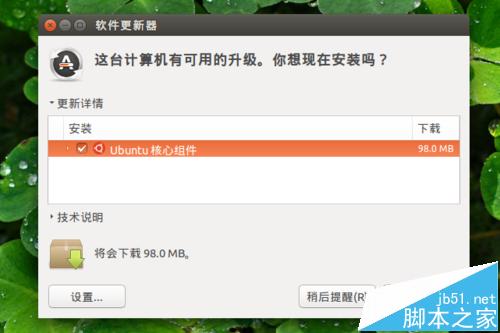
一、圖形界面更新升級
1、訪問 Ubuntu 的更新設置。在左側啟動器欄上,點擊“扳手齒輪”圖標的“系統設置”圖標,啟動系統設置,點擊打開“軟件和更新”,然后單擊“更新”選項卡。

2、如果需要手動執行系統更新:按下鍵盤上的 Win 鍵;或者點擊左側啟動器欄上方的 Ubuntu 標志圖標,啟動 Dash;在搜索框中輸入:update。
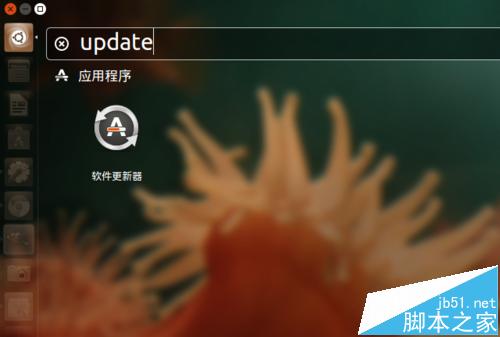
3、Dash 將篩選出“軟件更新器”這個應用程序。按下回車,軟件更新器應用程序即會啟動,并開始檢查更新。
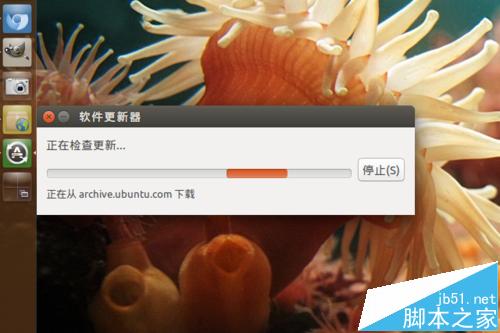
4、視網絡狀況,更新檢查會花一段時間。待檢查結束,而且目前存在需要更新的內容,系統會用對話框的方式進行提示。
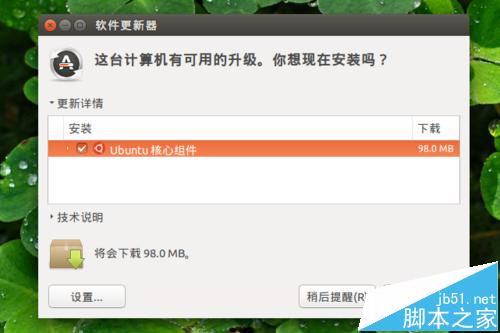
5、如果想了解所要更新項目,它們具體有哪些改動,可以點擊一個項目,然后展開對話框下方的“技術說明”。
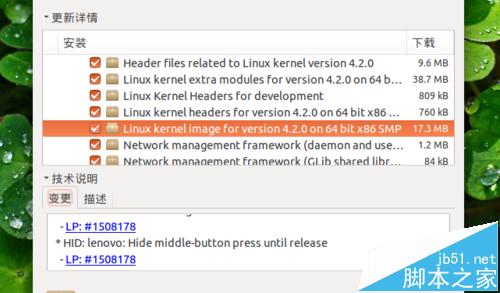
6、點擊“立即安裝”,開始本次更新過程。大部分情況下,更新需要輸入用戶密碼。
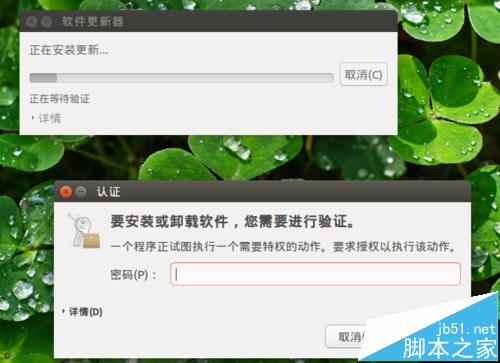
7、更新的下載和安裝過程開始。在此期間,可以展開“詳情”,時刻關注下載、安裝進度。

8、更新被安裝完成后,根據不同情況,可能需要重新啟動系統;如果不是非常重要的更新,系統也不會要求重新啟動。
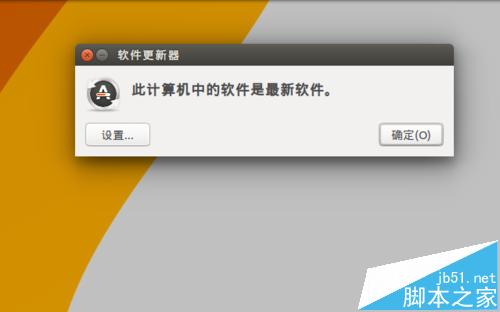
二、命令行界面更新升級
1、按 Ctrl+alt+t,打開終端,輸入:$ sudo apt-get update,用于檢查當前的源服務器上,是否有可用的更新。
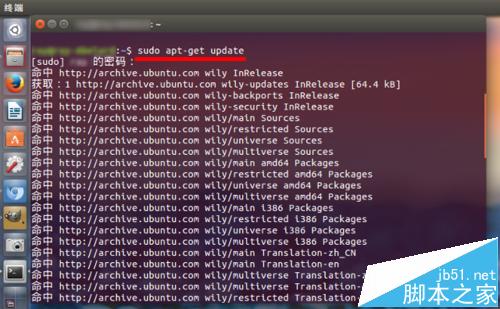
2。接著執行:$ sudo apt-get upgrade,用于對當前已經安裝的包進行升級。
上述命令如果出現不成功的提示,有可能是因為軟件包之間的依賴關系導致的問題。這時,可以用以下命令代替:$ sudo apt-get dist-upgrade
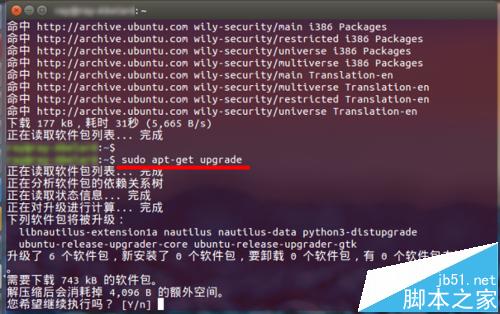
感謝各位的閱讀,以上就是“Ubuntu系統怎么手動進行更新升級”的內容了,經過本文的學習后,相信大家對Ubuntu系統怎么手動進行更新升級這一問題有了更深刻的體會,具體使用情況還需要大家實踐驗證。這里是億速云,小編將為大家推送更多相關知識點的文章,歡迎關注!
免責聲明:本站發布的內容(圖片、視頻和文字)以原創、轉載和分享為主,文章觀點不代表本網站立場,如果涉及侵權請聯系站長郵箱:is@yisu.com進行舉報,并提供相關證據,一經查實,將立刻刪除涉嫌侵權內容。